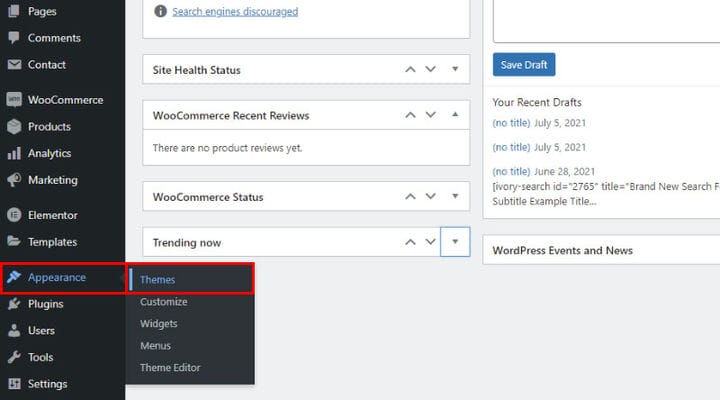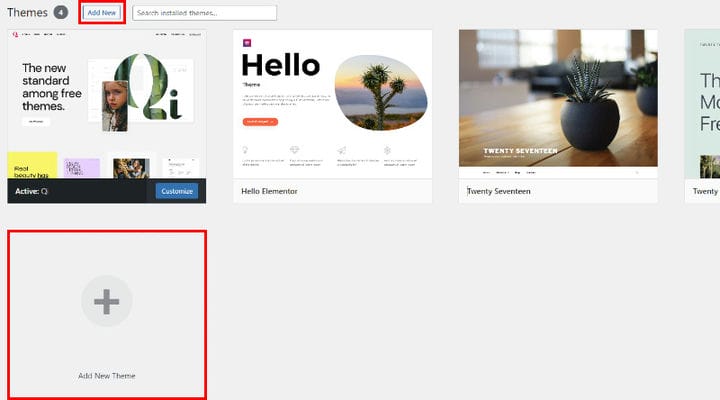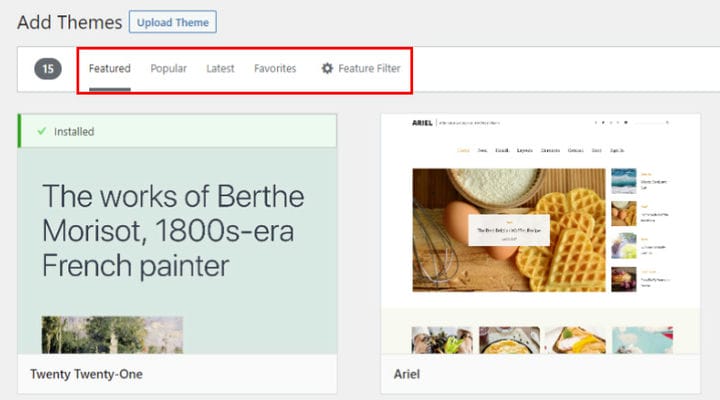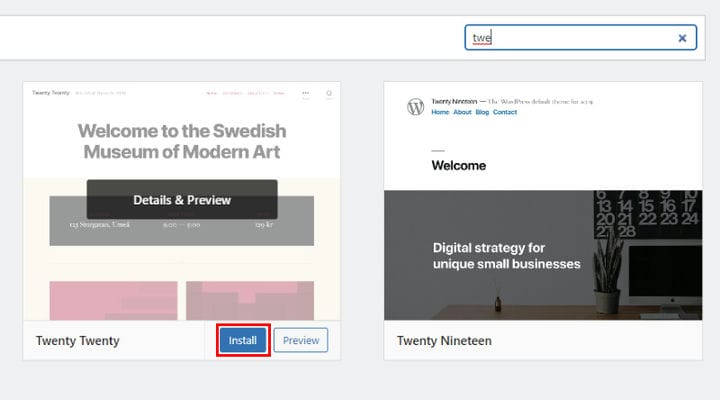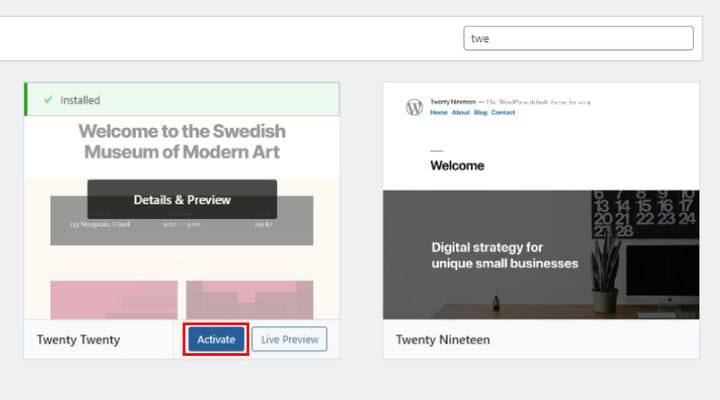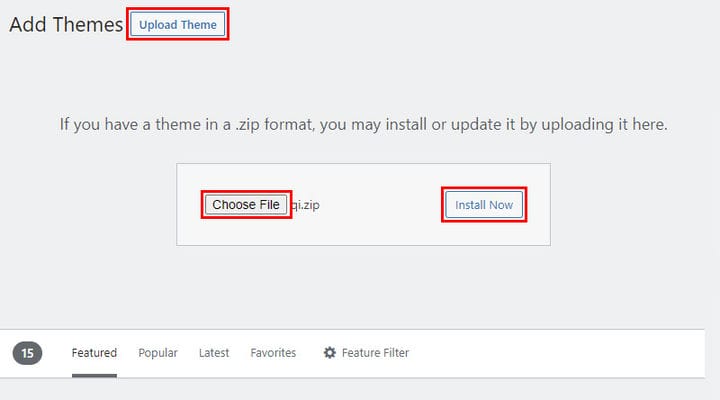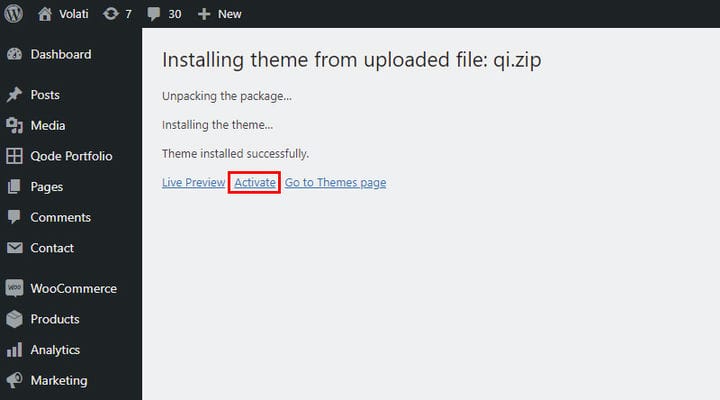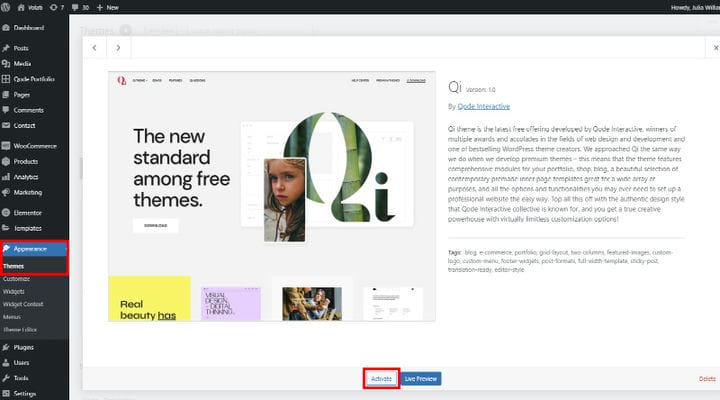Come installare un tema WordPress utilizzando due metodi
Se sei un principiante assoluto di WordPress e hai appena ricevuto il tuo nuovissimo tema WordPress, probabilmente ti starai chiedendo cosa diavolo dovresti fare dopo. Logicamente, il tuo prossimo passo è installare il tema.
Sarai felice di apprendere che l’installazione di un tema WordPress è in realtà più semplice di quanto sembri. Tuttavia, abbiamo pensato che sarebbe stata una buona idea mostrarti esattamente come farlo, utilizzando tre metodi diversi.
Puoi anche leggere come installare il tema WordPress in spagnolo.
Esistono tre modi per installare un tema WordPress:
Installazione di un tema WordPress tramite la directory dei temi
Nel caso in cui desideri utilizzare un tema da wordpress.org, il modo più semplice per farlo è aggiungere il tema selezionato tramite la directory dei temi sul tuo sito web. L’altro modo, non così semplice per farlo, è scaricare il tema e quindi caricarlo sul tuo sito web. Spiegheremo anche questo metodo più avanti, ma per ora atteniamoci al primo, e il più semplice.
Accedi al tuo account WordPress. Vai su Aspetto > Temi.
Quando arrivi qui, troverai due opzioni per aggiungere temi WordPress: in alto a sinistra e il grande campo vuoto sotto i temi già caricati. Ovviamente è possibile avere più di un tema WP installato, ma solo uno di essi può essere attivo. È altamente consigliabile disinstallare tutti i temi a parte quello che stai utilizzando poiché i temi inutilizzati non hanno scopo e rendono solo più pesante il tuo sito web.
Nel caso in cui non hai già testato il tema, qui puoi verificarlo e testarlo rispetto a diversi parametri. Puoi vedere un’anteprima del tema qui e assicurarti di fare la scelta migliore.
Se hai già preso la decisione, trovala semplicemente utilizzando la funzionalità di ricerca.
Quando trovi il tema, vedrai un pulsante sopra per installarlo. Cliccaci sopra.
E il passaggio finale è attivarlo. Basta fare clic sul pulsante Attiva.
Installa un tema utilizzando il metodo di caricamento dall’amministratore di WordPress
Se non puoi aggiungerlo dalla directory, utilizzerai molto spesso questo metodo. Implica che hai già scaricato il tema da un’altra fonte attendibile e che il file zip si trova sul tuo computer.
Vai alla dashboard di WordPress. Vai su Aspetto > Temi > Aggiungi nuovo.
Quindi individua il file ZIP del tuo tema e seleziona per caricare.
Una volta completato il caricamento, sarai in grado di attivare il tuo tema.
Installazione di un tema WordPress con FTP (File-Transfer Protocol)
Il terzo metodo è tramite l’account FTP, che è fondamentalmente la tua directory di installazione.
FTP è l’abbreviazione di Protocollo di trasferimento file. Ti permette di trasferire file dal tuo computer al tuo account di hosting del sito web.
Ora, potresti pensare: c’è già un media uploader nell’area di amministrazione di WordPress per caricare file come immagini, video, audio, PDF e altro.
Perché hai bisogno di FTP?
Hai bisogno di FTP per poter caricare manualmente i file in WordPress che non funzionano correttamente, di solito a causa di un errore sul tuo sito.
Normalmente, non è necessario FTP per caricare i file. Puoi caricare facilmente le immagini dall’area di amministrazione di WordPress. Puoi anche caricare plugin e temi da WordPress stesso.
Il client FTP è un’app che ti aiuta a connetterti al tuo sito Web e trasferire file utilizzando il protocollo FTP. L’app più famosa di questo tipo è je FileZilla (usata su Windows, Mac, Linux | Gratuita).
Questo metodo è più comunemente usato per temi troppo grandi per essere caricati nei modi mostrati sopra.
Apri il tuo account FTP e vai a ../wp-content/themes. All’interno vedrai le cartelle per tutti i temi attualmente installati sul tuo sito web. Ora incolla lì la cartella del tema decompresso.
Dopo aver caricato la cartella del tema utilizzando il client FTP, torna alla dashboard di WordPress e vai su Aspetto > Temi. Dovresti vedere il tuo nuovo tema come opzione sotto i temi scaricati. Seleziona il nuovo tema e fai clic su Attiva per rendere il tema attivo sul tuo sito web.
Insomma
Come puoi vedere, l’installazione di un tema WordPress è una procedura molto semplice, qualunque sia il metodo che scegli. Una volta installato il tema WordPress desiderato, puoi continuare a personalizzarlo e aggiungere più funzionalità secondo le tue esigenze. Un’ampia varietà di componenti aggiuntivi e plug-in, sia gratuiti che premium, è a tua disposizione ogni volta che ti accorgi di perdere una determinata funzionalità e l’installazione di un plug-in WordPress non è sicuramente più complicato dell’installazione di un tema WP. Se hai bisogno di maggiori chiarimenti, o semplicemente vuoi condividere la tua esperienza con noi, non esitare a scriverci nella sezione commenti!
Ci auguriamo che questo articolo ti sia stato utile. Se ti è piaciuto, non esitare a dare un’occhiata anche ad alcuni di questi articoli!